Revit入门教程:从零开始掌握建筑设计软件技巧
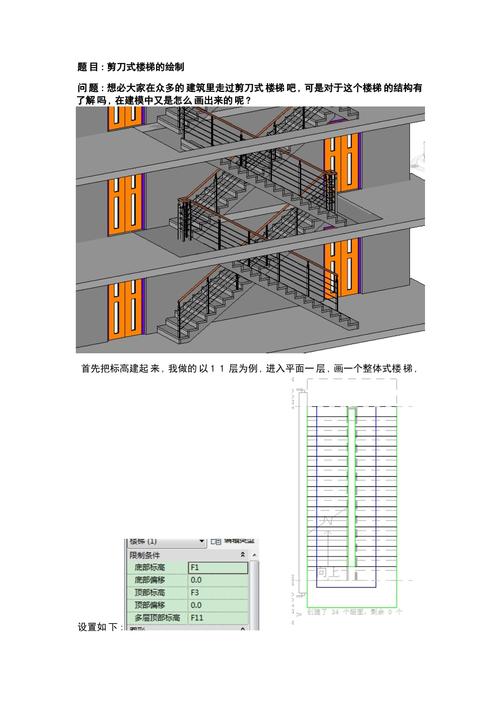
# 前言
Revit是Autodesk公司推出的一款建筑信息模型(BIM)软件。作为一款功能强大的集成设计工具,Revit在建筑设计、结构工程及机电系统设计领域广泛应用。对于新手来说,掌握Revit可能看起来有点复杂,但只要循序渐进,你会发现用Revit来进行设计是非常高效且具有创造性的。本文将带领你从零开始,逐步掌握Revit的基础知识和一些关键技巧。
# 一、初识Revit界面
## 1. 启动和工作界面介绍
启动Revit后,你会看到一个启动页面,包括最近使用的项目和样板。选择“新建”可以创建一个新的项目。进入项目后,Revit的工作界面主要由以下几个部分组成:
### 1.1 工具栏
工具栏位于界面的顶部,包括“文件”、“视图”、“管理”等菜单项,这些菜单包含了各种指令和功能。
### 1.2 项目浏览器
左侧是项目浏览器,它列出了所有项目的视图、图纸和族,可以通过这个浏览器方便地切换到各个平面图、立面图等。
### 1.3 属性栏
右侧的属性栏展示当前选中对象的详细属性,通过修改属性来调整对象的参数。
### 1.4 绘图区域
中央的绘图区域是你进行设计和建模的主要场所,通过这里你可以绘制墙体、楼板、屋顶等,并进行3D可视化。
# 二、基础操作入门
## 2. 创建第一个项目
### 2.1 新建项目
点击“文件”->“新建”->“项目”,选择适合的样板(例如“建筑模板”),然后点击“确定”。
### 2.2 保存项目
建议立即保存项目,点击“文件”->“另存为”->“项目”,为项目命名并选择保存路径,避免因意外情况导致未保存的重要进展丢失。
## 3. 绘制基本建筑
### 3.1 绘制墙体
在“建筑”选项卡中,选择“墙”工具,可以在绘图区域中指定墙体的起点和终点来绘制墙体。
### 3.2 添加门和窗
在“建筑”选项卡中,选择“门”或“窗”工具,点击墙体的位置即可放置。通过属性栏可以调整门窗的尺寸、类型等参数。
### 3.3 创建楼层
在“视图”选项卡中,选择“楼层平面图”工具,可以添加更多楼层。每个楼层都可以单独设计,形成完整的多层建筑。
# 三、细化设计
## 4. 楼板和屋顶
### 4.1 楼板
选择“建筑”选项卡中的“楼板”工具,在你希望添加楼板的区域内绘制轮廓,完成后点击“勾”的图标确认。
### 4.2 屋顶
使用“屋顶”工具,通过绘制屋顶边缘或使用自动生成功能来创建屋顶。屋顶的形状、坡度等参数都可以在属性栏中进行调整。
## 5. 楼梯和栏杆
### 5.1 楼梯
在“建筑”选项卡中,选择“楼梯”工具,可以自由绘制楼梯,从一个楼层延伸到另一个楼层。
### 5.2 栏杆
选择“栏杆”工具,沿着楼梯或其他需要保护的边缘绘制栏杆,保障建筑安全性。
# 四、高级功能
## 6. 参数化组件
Revit的重要特点之一是其参数化设计能力。你可以创建具有参数化特性的组件(族),使得它们能够根据需求进行调整。
### 6.1 创建族
在“文件”菜单中,选择“新建”->“族”,根据需要选择族模板,然后在新窗口中绘制你的族组件,设置其参数。
### 6.2 使用族
创建好的族可以载入到项目中,通过“插入”菜单下的“载入族”功能,将族添加到项目,并根据具体需要进行放置和调整。
## 7. 材质与渲染
为了让你的设计更真实、更具有吸引力,可以给模型赋予材质和进行渲染。
### 7.1 分配材质
选中模型对象,在属性栏中找到“材质”选项,点击并选择合适的材质。
### 7.2 渲染视图
在“视图”选项卡中选择“渲染”工具,可以调整光照、背景等参数,得到逼真的效果图。
# 五、项目协作与管理
## 8. 协同工作
Revit支持多人协同工作,通过建立工作共享文件,团队成员可以同时对同一个项目进行操作,提高效率。
### 8.1 创建工作共享文件
在“协作”选项卡中,选择“工作共享”,按照向导步骤创建一个中心模型文件。
### 8.2 参与协作
其他团队成员可以通过打开工作共享文件,选择“创建本地副本”参与协作,每个人可以锁定需要编辑的部分,保持项目进度一致。
## 9. 输出和分享
当项目完成后,需要输出和分享成果,可以生成平面图、剖面图、立面图等各种图纸,并导出为PDF或DWF格式。
### 9.1 打印图纸
通过“文件”->“打印”,设置打印范围和格式,输出设计图纸。
### 9.2 导出文件
选择“文件”->“导出”,可以将项目导出为各种格式,如CAD、IFC等,以便与其他软件协同工作或提交审查。
# 六、总结
学习Revit不仅仅是掌握一款软件,而是理解一种全新的设计思维模式。从最初的界面熟悉,到基本建筑组件的创建,再到高级功能的运用,Revit提供了一个全面而灵活的平台,让建筑设计变得更加直观和有效率。
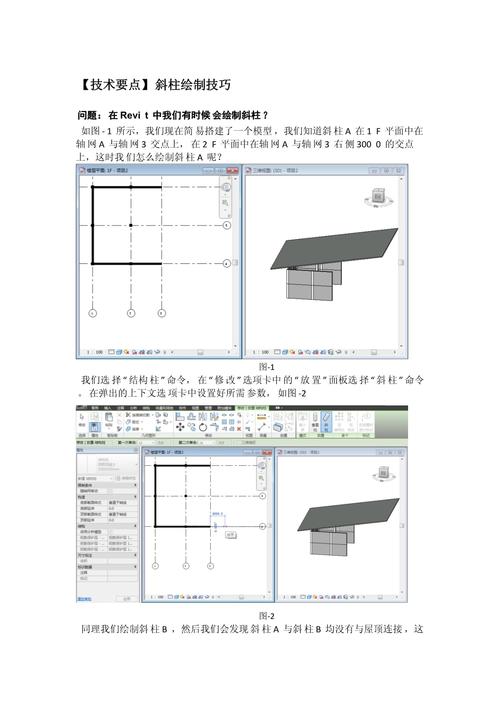
随着实践的深入,相信你会发现更多潜能和技巧,进一步提升设计水平。希望这篇详细的入门教程能够帮助你顺利开启Revit之旅,为未来的建筑设计事业打下坚实的基础。
BIM技术是未来的趋势,学习、了解掌握更多BIM前言技术是大势所趋,欢迎更多BIMer加入BIM中文网大家庭(http://www.wanbim.com),一起共同探讨学习BIM技术,了解BIM应用!
相关培训